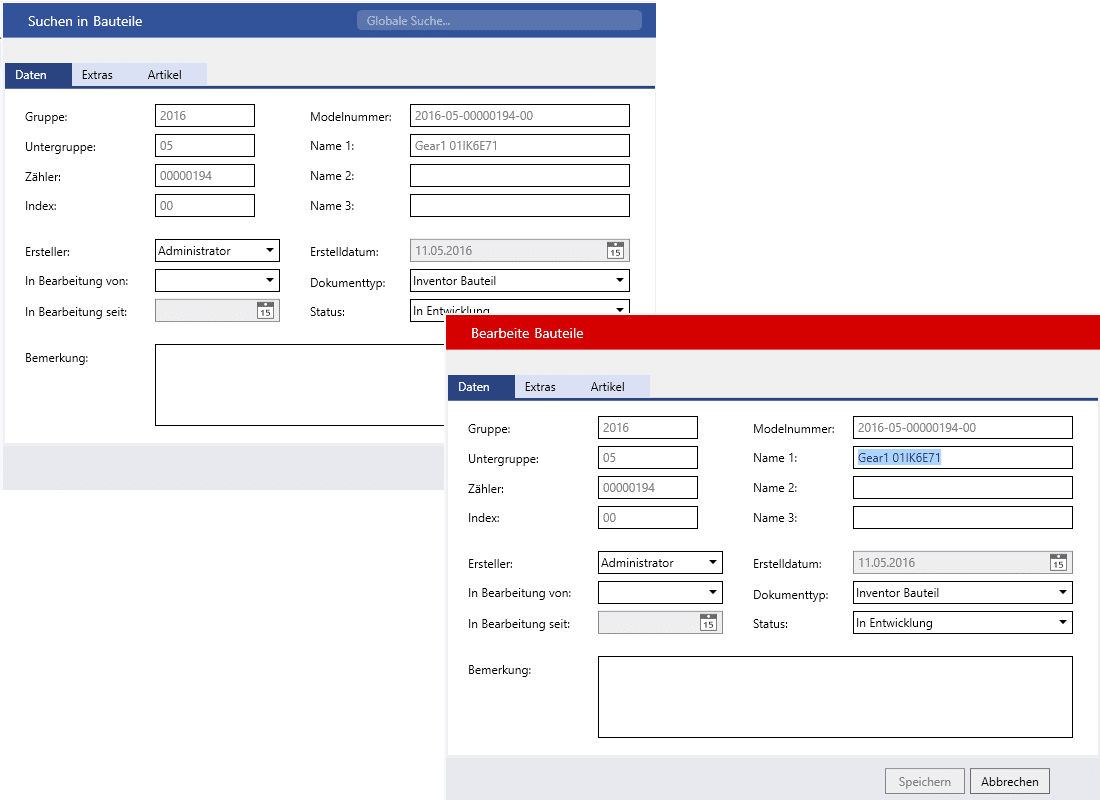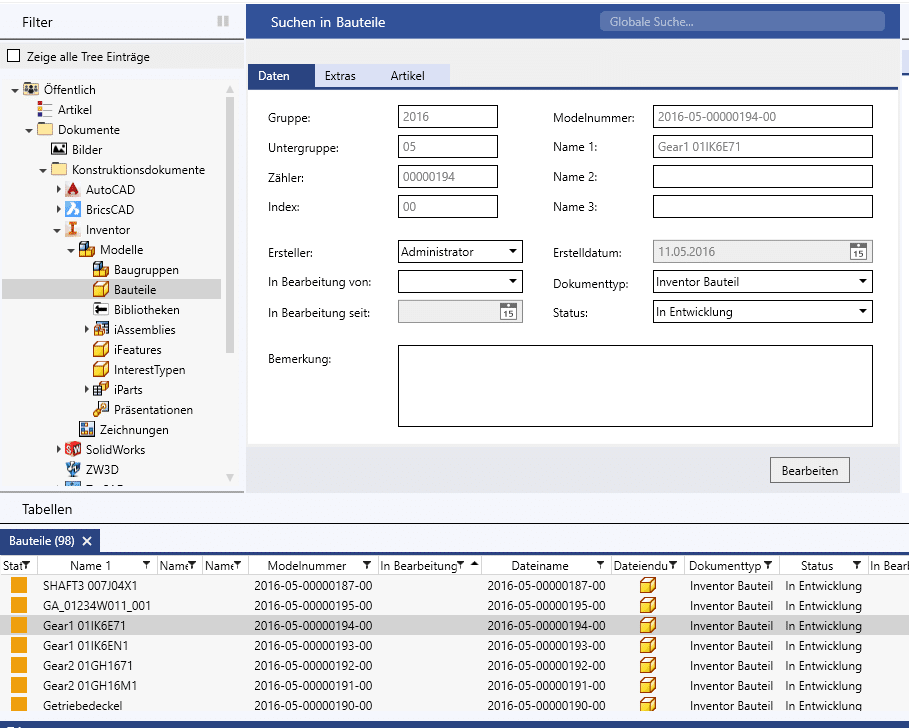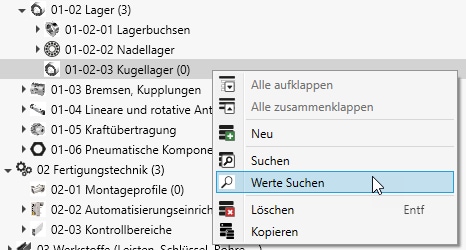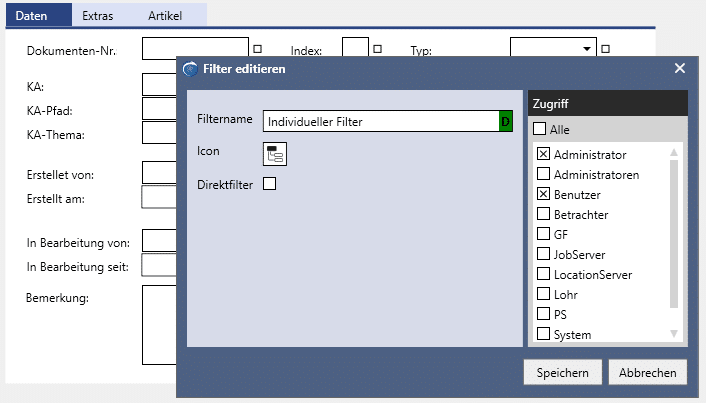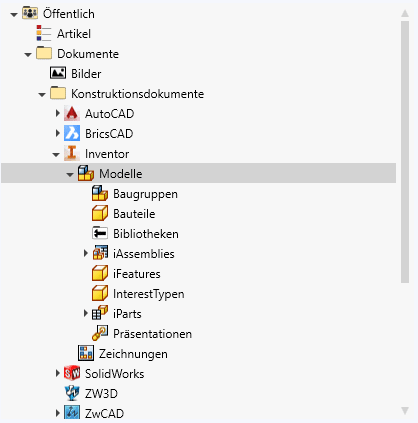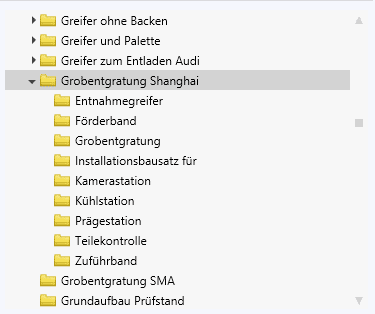Suchen & Finden
GAIN Collaboration bietet Ihnen wertvolle Unterstützungen in Form leistungsfähiger Filter, Klassifizierungen oder Strukturen. Für Ihren Überblick und schnelle Suchergebnisse.
Schnell & einfach über …
ALL-IN-ONE
Suchen, Eingeben und Ändern
in der selben Maske
In GAIN Collaboration ist die Suchmaske zugleich auch die Eingabe- und Änderungsmaske.
Dieser logisch-intuitive Aufbau erleichtert und beschleunigt Ihren Arbeitsablauf beim Produktdatenmanagement. Editierte Dokumente können Sie direkt bearbeiten.
WIE SIE AUCH SUCHEN
Ihre Suchmöglichkeiten
Beim Finden von Dokumenten kommt Ihnen GAIN Collaboration gleich mehrfach entgegen.
Sie können suchen nach …
- Projekten
- 3D Modellen und Zeichnungen
- Office Dokumenten
- E-Mails
- Sonstigen Dokumenten
Ihre erweiterten Suchmöglichkeiten
- Suche über Wildcards und logische Operatoren
- Globale Suche über alle Einträge in GAIN Collaboration
- Register-Suchfenster für kombinierte Suchen
- Kombinierte Feldsuchen
- Einschränken von Suchbegriffen
- Spaltenfilter
- Speicherbare Suchfilter
- Mehrere Suchen gleichzeitig (springen von Suche zu Suche)
Such-Ergebnisse in Tabellen
Gefundene Objekte und Dokumente stellt GAIN Collaboration übersichtlich in einer Tabelle dar. Sie können mehrere Suchen parallel in mehreren Tabellen darstellen, zwischen denen Sie hin und her wechseln können.
Klassifizierung nach Sachmerkmalen
Ordnen bzw. klassifizieren Sie Dokumente nach der Ähnlichkeit ihrer Sachmerkmale. Das hilft Ihnen beim schnellen Wiederfinden und um auf bereits bestehenden Dokumenten aufzubauen. Die Klassifizierung in GAIN Collaboration erfolgt einstufig.
Innerhalb einer Klasse können Sie spezifische Merkmale vergeben. Zum Beispiel …
Klasse: Walze
Merkmale: Außendurchmesser, Achsdurchmesser, Mantellänge, Zapfendurchmesser
Klasse: Pumpe
Merkmale: Leistung, Durchsatz, Medium
Such-Ordner
Ordner-Strukturen
Ihre Möglichkeiten:
- Anlegen von gruppen- und benutzerspezifischen Ordnerstrukturen (öffentliche und private Ordner)
- Anlegen neuer Ordner und Filter je nach Ihrem Bedarf
- Anlegen individueller Strukturen in privaten Ordnern
- Klassifizieren Sie Dokumente über die Struktur
- Legen Sie Projektordnerstrukturen an
RECHTE MAUSTASTE
Projekt-Strukturen
Ganz nach Ihren individuellen Anforderungen legen Sie Projekte, Unterprojekte und ihre Strukturen an.
Dabei liegen alle wichtigen Funktionen auf der rechten Maustaste. Ohne es zunächst verknüpfen zu müssen, legen Sie so im Handumdrehen ein neues Dokument zu einem Projekt an. Über Drag & Drop verknüpfen Sie schnell und einfach neue Dokumente direkt mit dem Projekt.